こんにちわ、Appleです🍎
先日「【仮想通貨・NFT】絶対に知っておくべき詐欺・トラブル事例まとめ🤞」をご紹介しました。
そこでもありましたが、資産はご自身でしっかりと守っていかなければなりません。
ウォレットのアドレスを教えてしまったり、プロジェクトに投資して騙されたり、被害報告は後を絶ちません。
以前からご紹介している【Moltenbot】は他人へ資産を預けることなく運用が可能です。
今回はそんなMoltenbot第四弾として、登録方法についてご紹介します。
一般的な手順ですが、注意点等もあるのでわかりやすく解説していきます👍
Moltenbot
まずは簡単にMoltenbotの紹介をします。
仮想通貨を使用します。
「トークンが安い時に買って高い時に売る」という仕組みの自動取引システムです。
特徴は
- 他人へ資産を預けずに運用できる
- 感情に左右されることなく、ただシステム通りに稼働
- 初期設定だけで月利10%の運用益
ということです。
どれも非常に魅力的な要素です。
詳細に関しては以前紹介した記事があるのでそちらをご覧下さい。
運用益についても、私が実際に一カ月運用した実績を投稿しています。
そちらも参考にして下さい。
登録方法
今回はMoltenbotの登録方法について詳しく解説していきます。
最初に登録等してしまえば、その後は放置していて大丈夫です👍
すべきことは
- アカウント登録
- ウォレットへ入金
- アクティベーションコード購入
- API接続
です。
アカウント登録
Moltenbotを使用・登録する為には紹介者リンクが必要です。
下記のリンクからMoltenbotのWebページへアクセスします。
クリックすると、以下の画面になります。
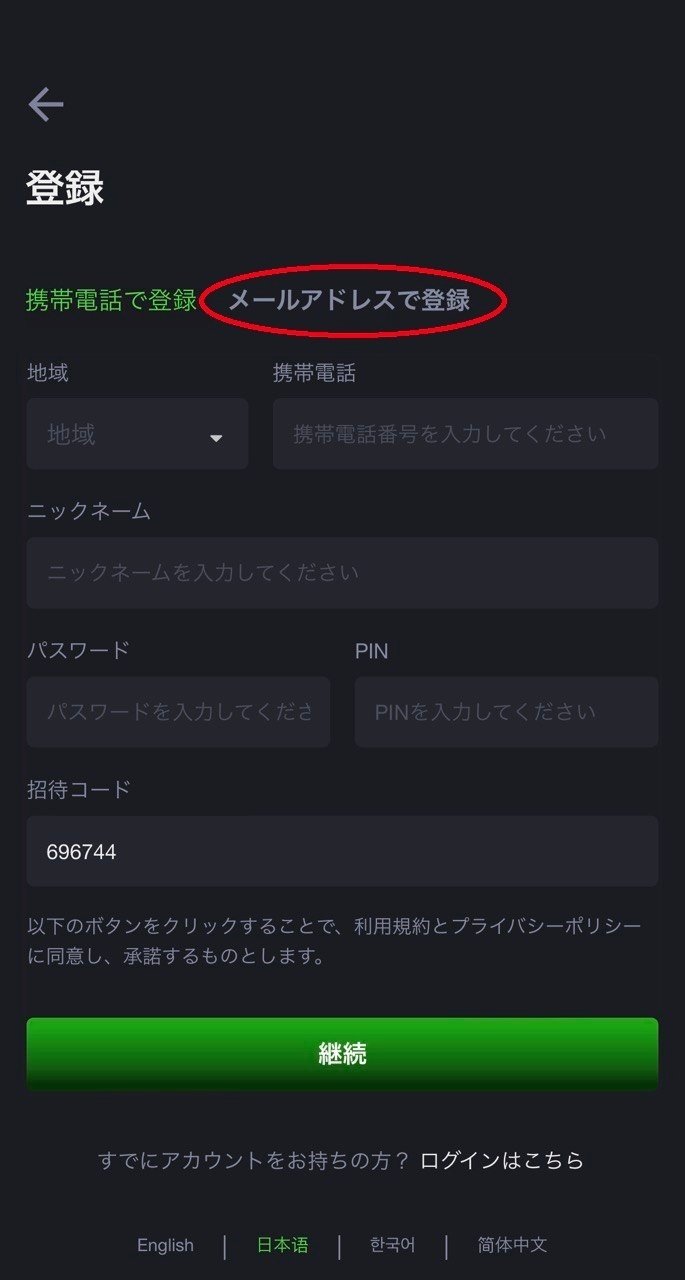
おススメは「メールアドレスで登録」です。
赤〇のボタンを押して切り替えましょう。
英語になっていた場合は、一番下から日本語へ変更が可能です。
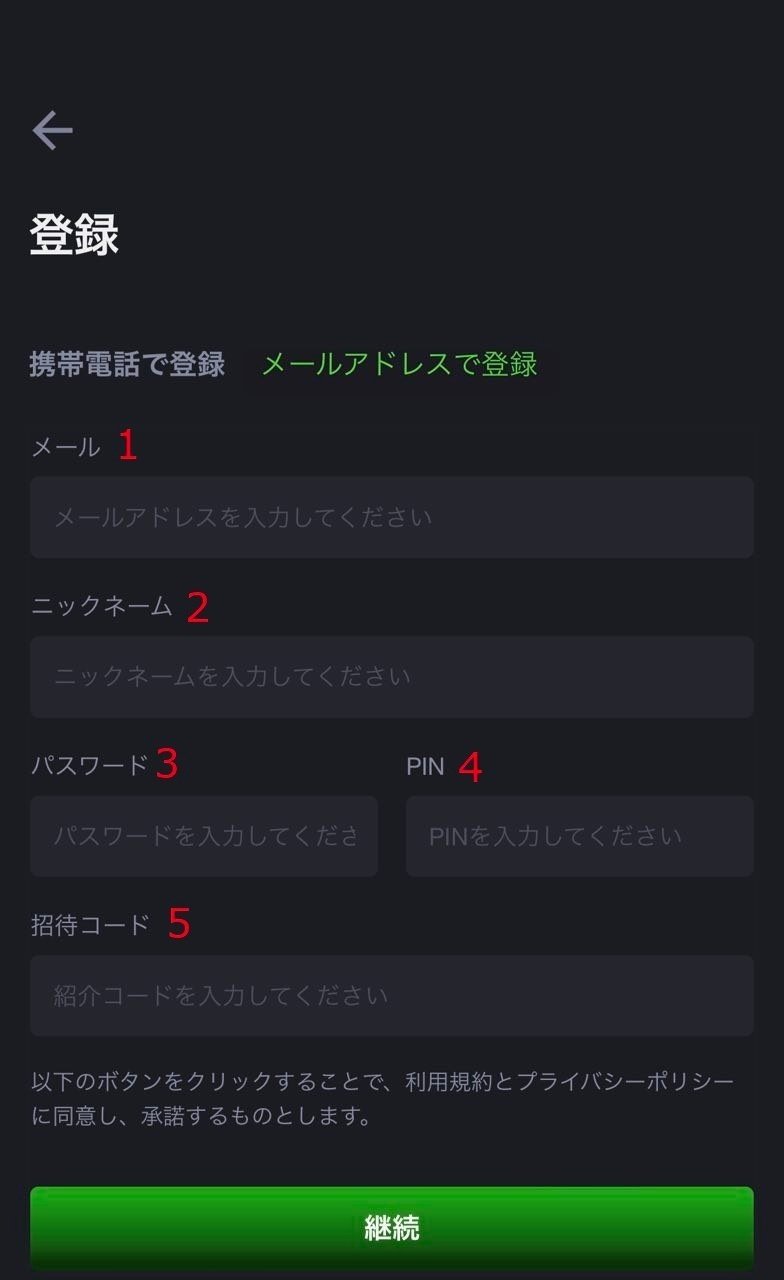
1.メールアドレス登録
後程確認メールが届きます。
なので普段から使い慣れているアドレスが良いです。
間違えない様に入力してください。
2.ニックネーム
Web上で表示されるアカウント名です。
ご自身のお好きなものを設定しましょう。
3.パスワード
ご自身でパスワードを設定して下さい。
忘れない様に管理をお願いします。
万が一忘れてしまった場合でも、メールアドレスから再登録が可能です。
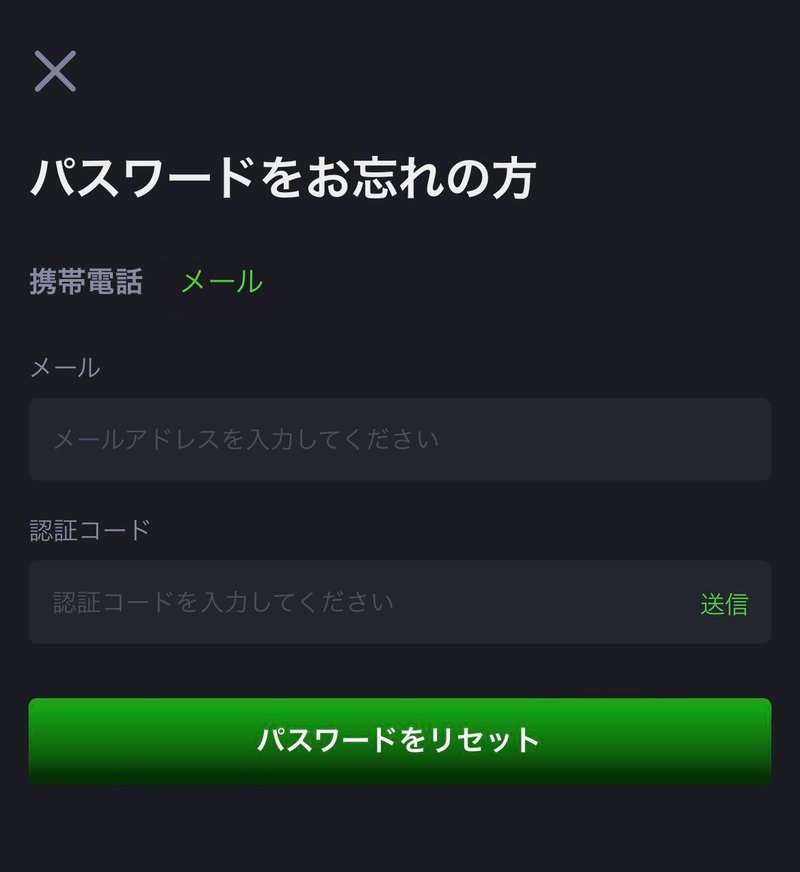
4.PIN
初回のPINコードは「123456」となっています。
そちらを入力してください。
5.招待コード
こちらについては既に入力されています。
されていない場合はもう一度リンクを開きなおして下さい。
全て入力が終わったら「継続」ボタンを押します。
そうすると入力したメールアドレス宛に認証コードが届きます。
それを入力して登録完了です。
ウォレットへ入金
アクティベーションコードを購入する為にウォレットに入金します。
これは今後のデポジットする際にも同様の方法です。
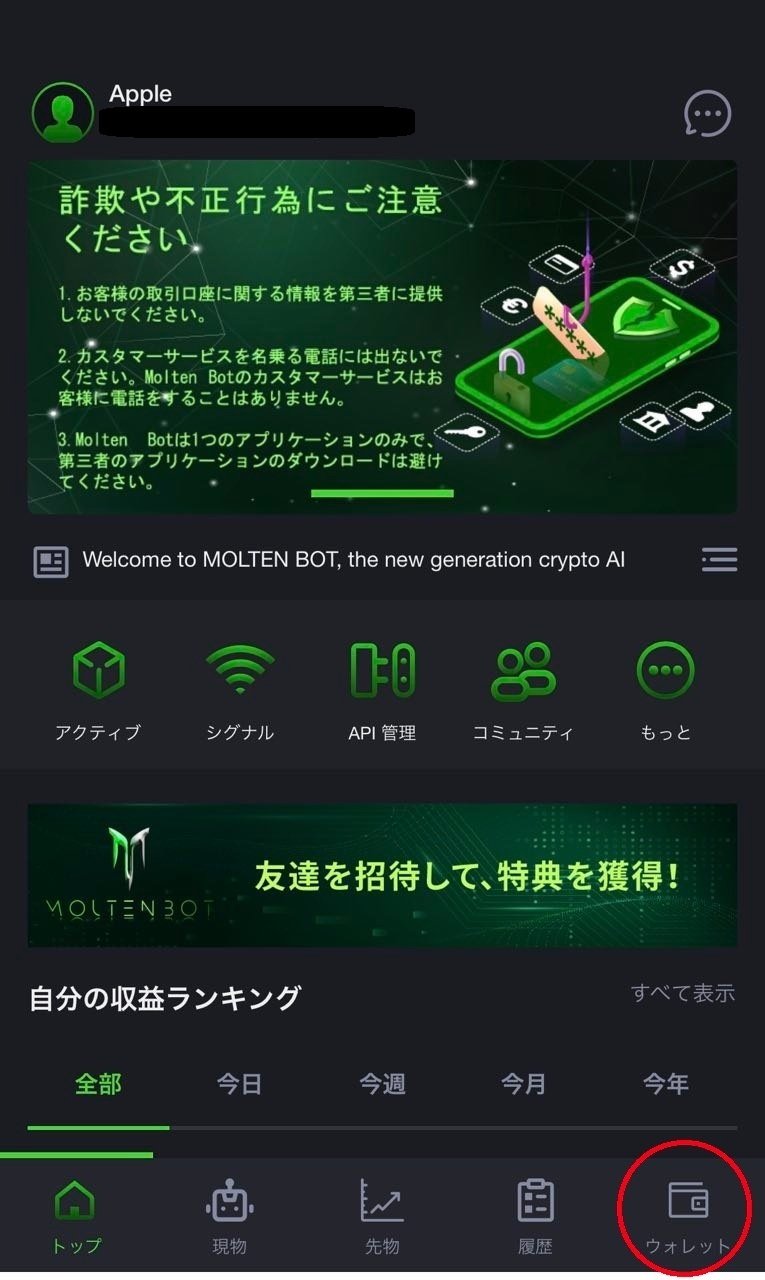
右下のウォレットを押します。
下記の画面に移るので入金を押します。
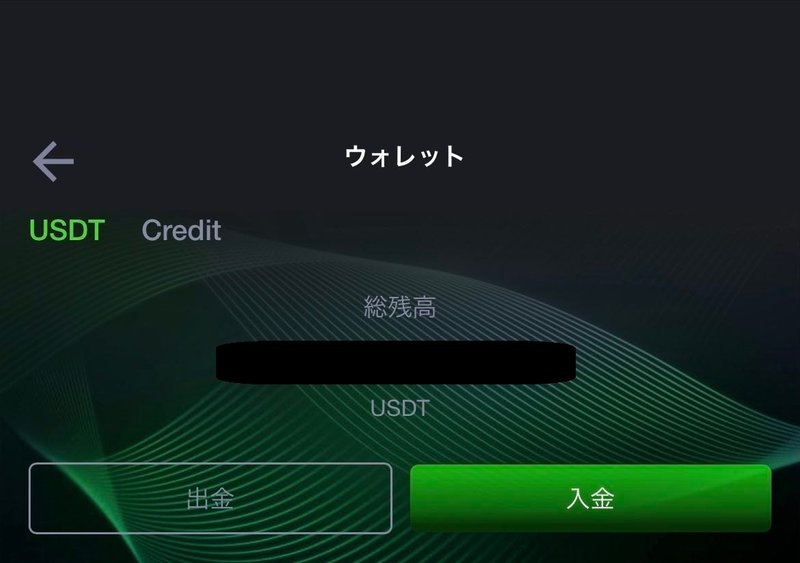
入金画面が出てきて、
- QRコード
- チェーンタイプ
- ウォレットアドレス
が表示されます。
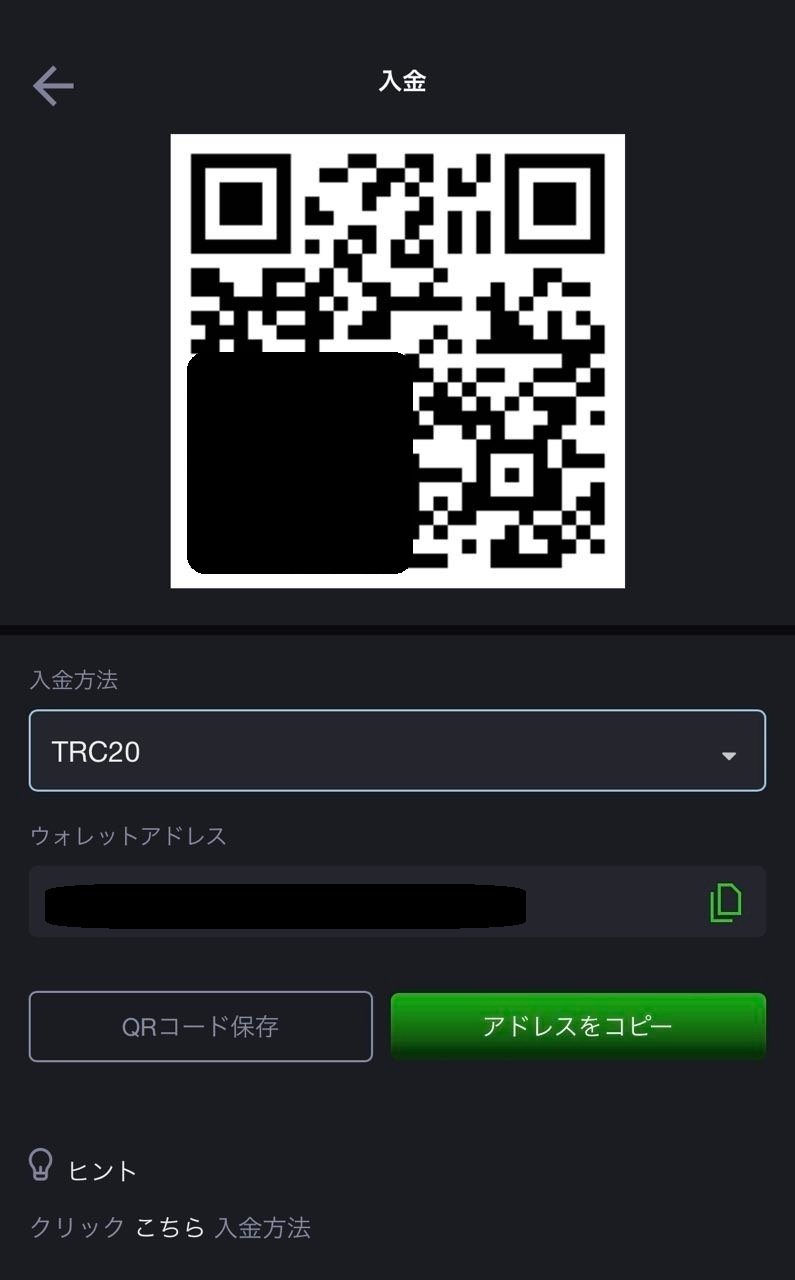
チェーンタイプは「TRC20」か「BEP20」を選択できます。
変更するとQRコード、ウォレットアドレスは当然変更されます。
変更されたものを読み取ったりコピーしたりしましょう。
ご自身の送金元でも間違えないように選択しましょう。
入金が終わると先ほどの「ウォレット」画面に金額が反映されているので確認してください。
アクティベーションコード購入
真ん中左の「アクティブ」を選択します。
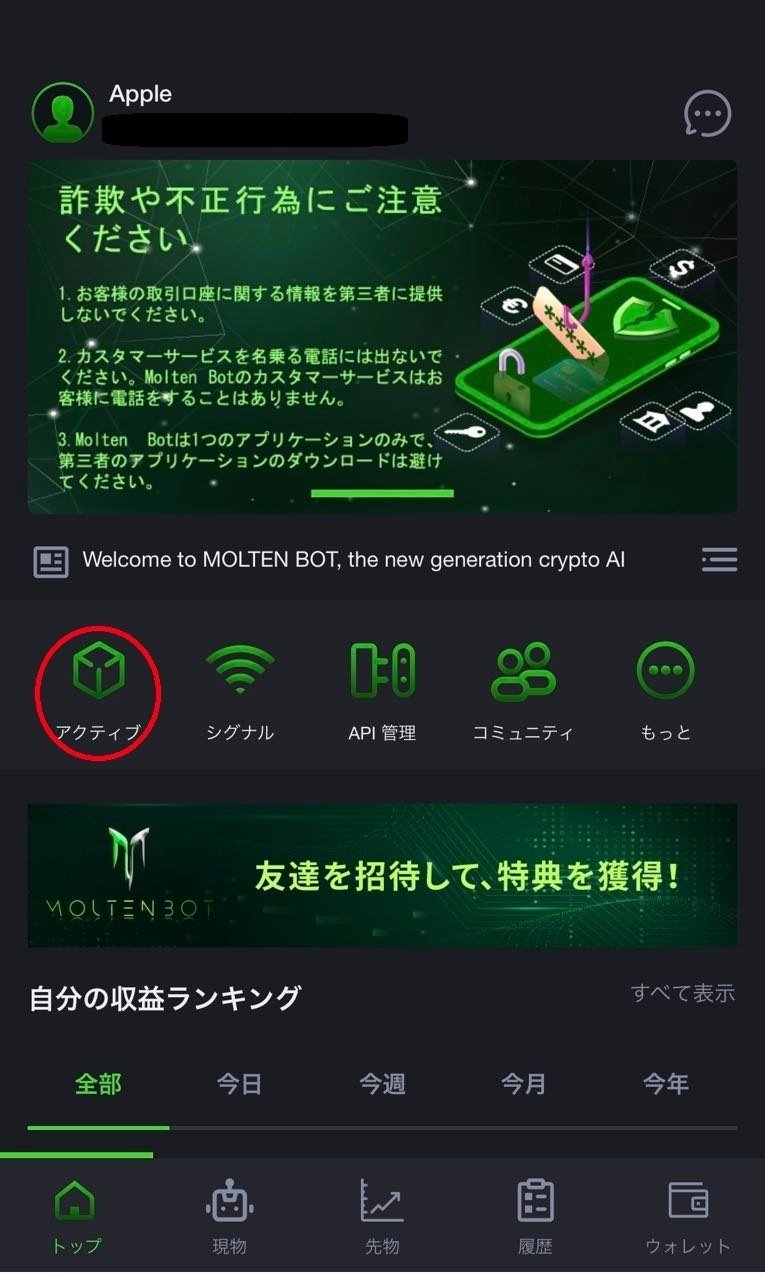
購入画面になるので、ご自身の希望に合うランクのものを選択して「今すぐ購入」を押します。
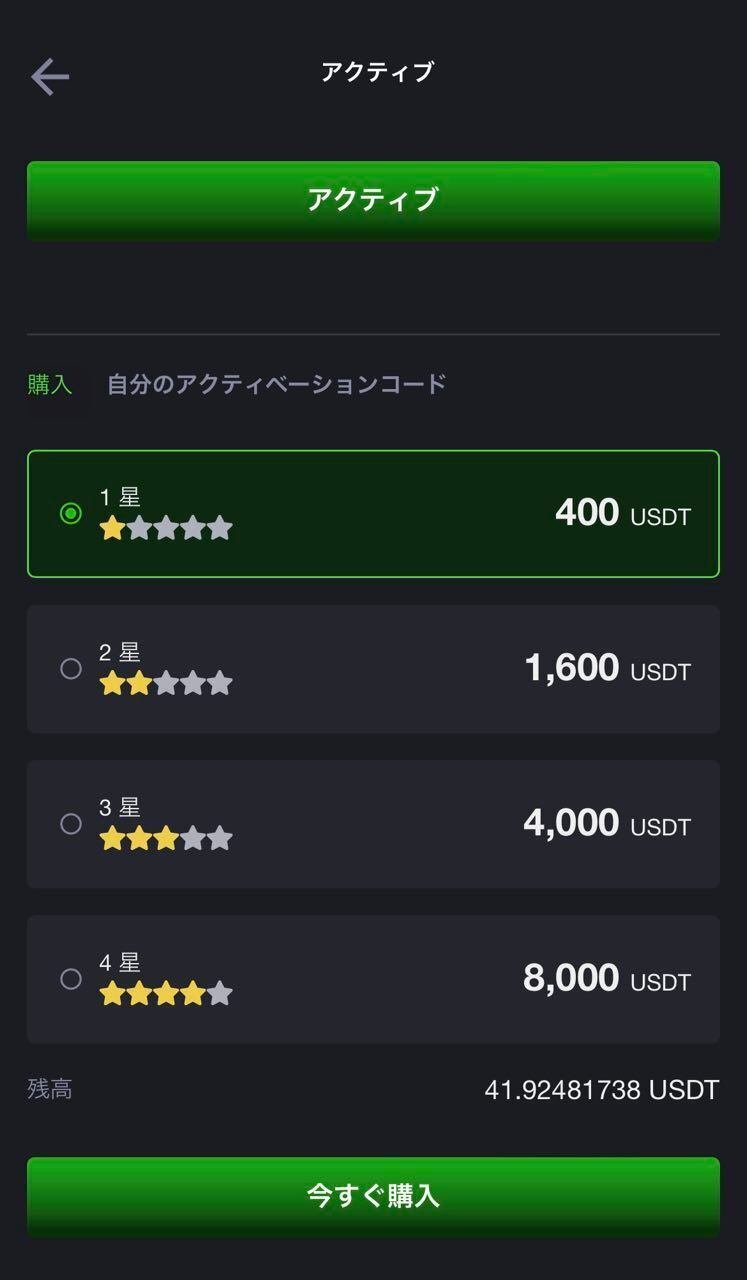
何度か確認が出ますが「OK」を押します。
その後「自分のアクティベーションコード」を選択し、コードをコピーして上記に貼り付けます。
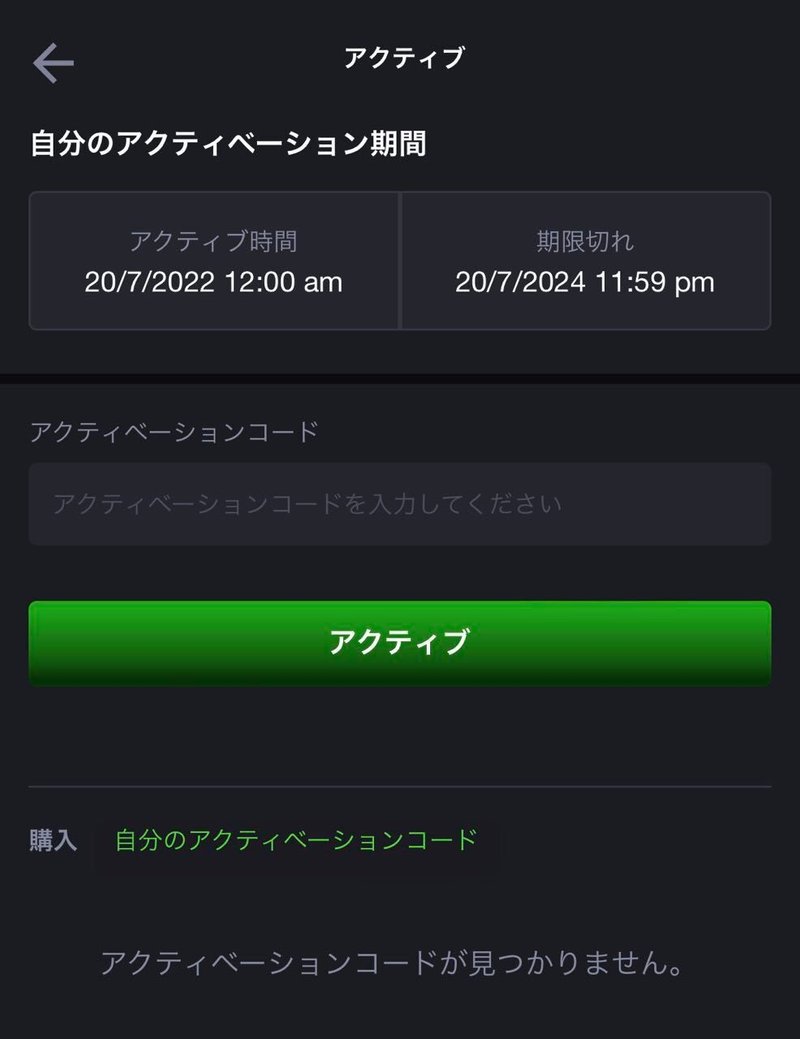
(画面では既にアクティブの為、実際の画面とは異なります)
貼り付けた後、「アクティブ」をクリックし、確認を「OK」すると完了です。
ここまでの「1.アカウント登録」から「3.アクティベーションコードの購入」までが動画になっています。
画像よりもわかりやすいかもしれないので、参考にして下さい👍
API接続
ここではご自身の口座と紐づけるAPI接続について解説していきます。
真ん中の「API接続」を選択します。
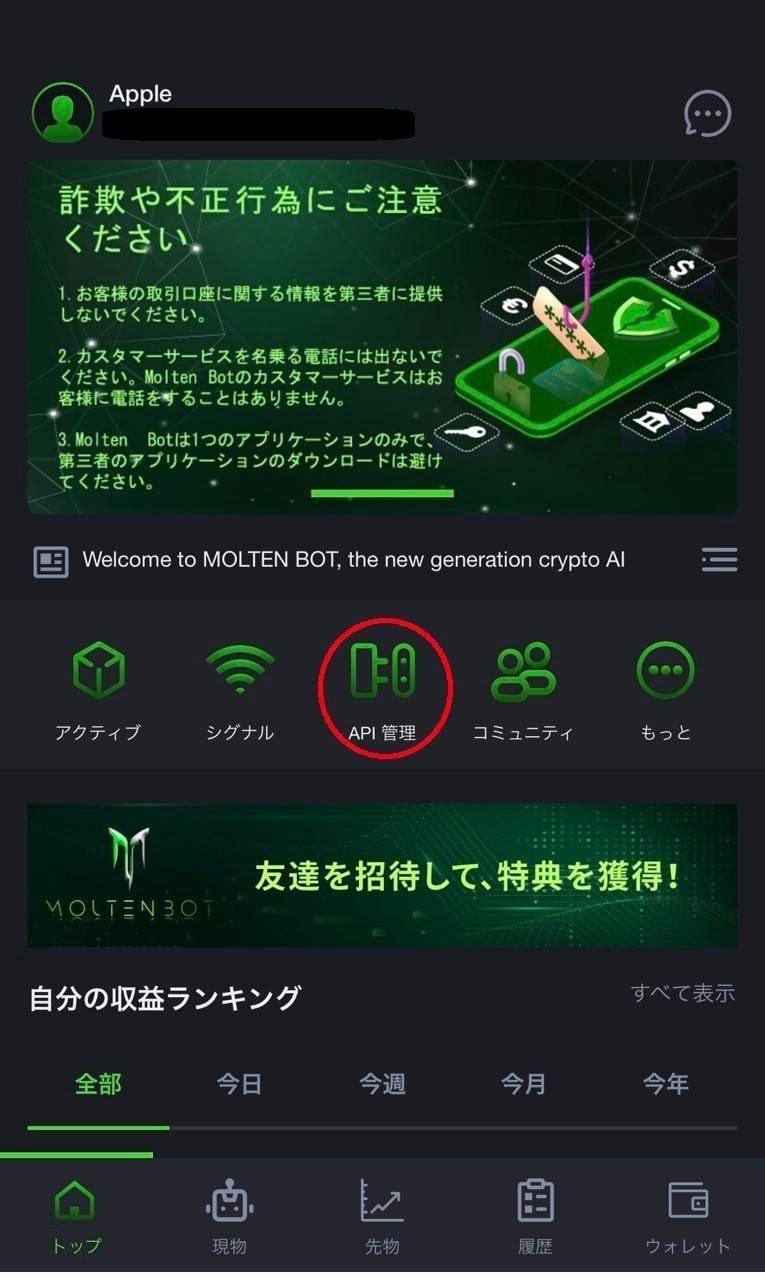
すると下記の画面に移ります。
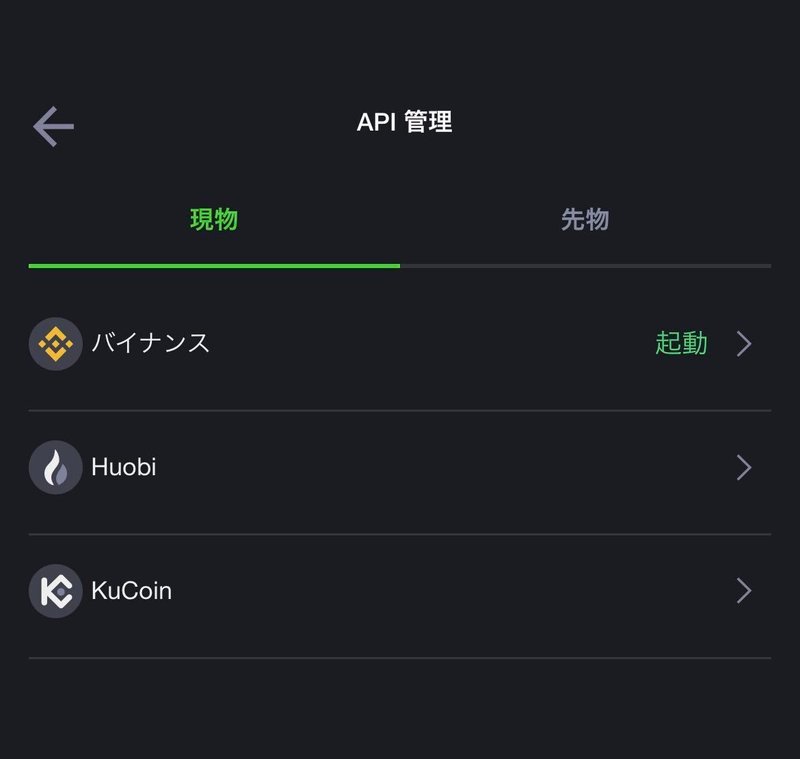
取引所を
- Binance
- Huobi
- KuCoin
の中から自身の連携したい口座のものを選択します。
(画像ではBinanceを接続済なので「起動」とあります)
取引所へログインします(今回はBinanceで解説します)。
画面上の右側「もっと表示」をクリックします。
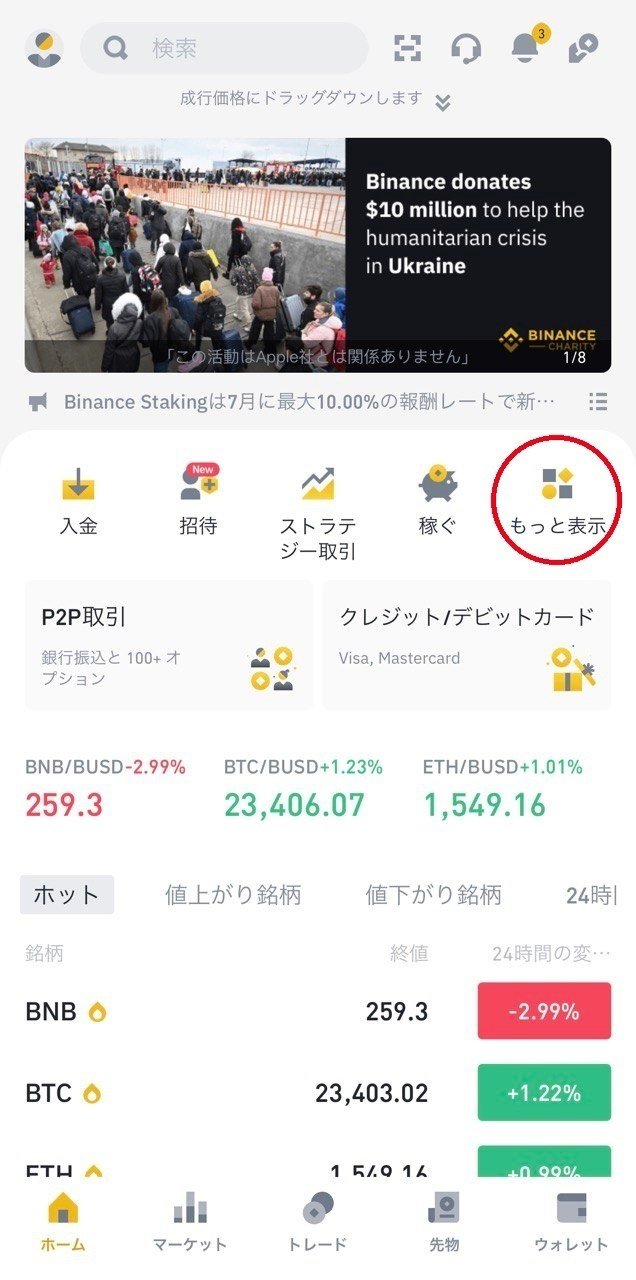
次のサービス画面で様々出てきますが、一番下までスクロールして「API管理」を選択します。
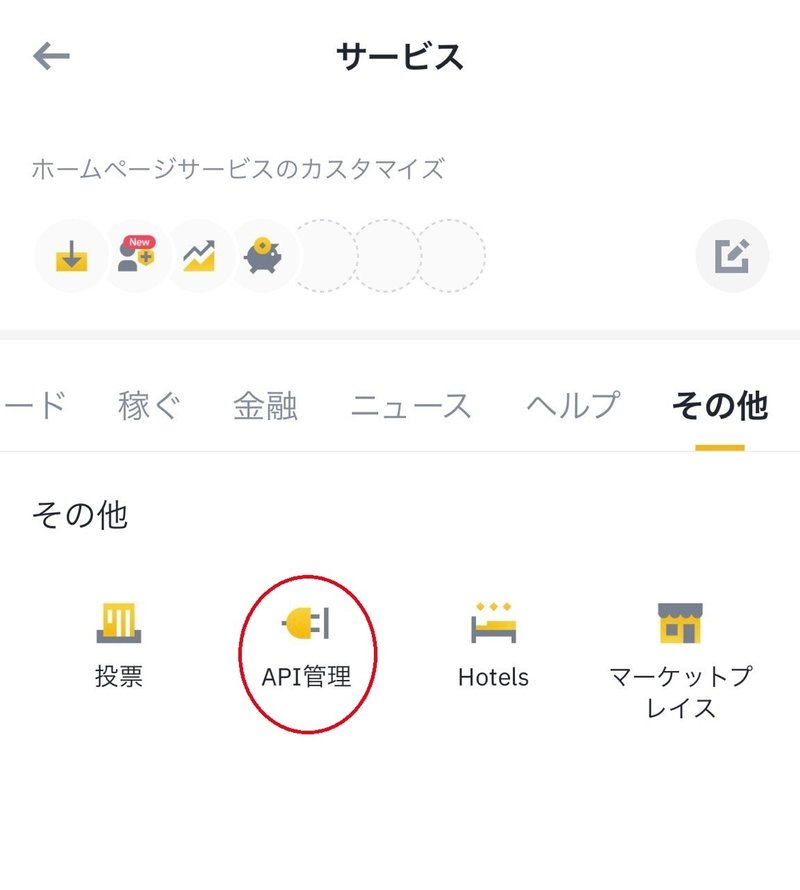
「作成されたAPI」を選択します。
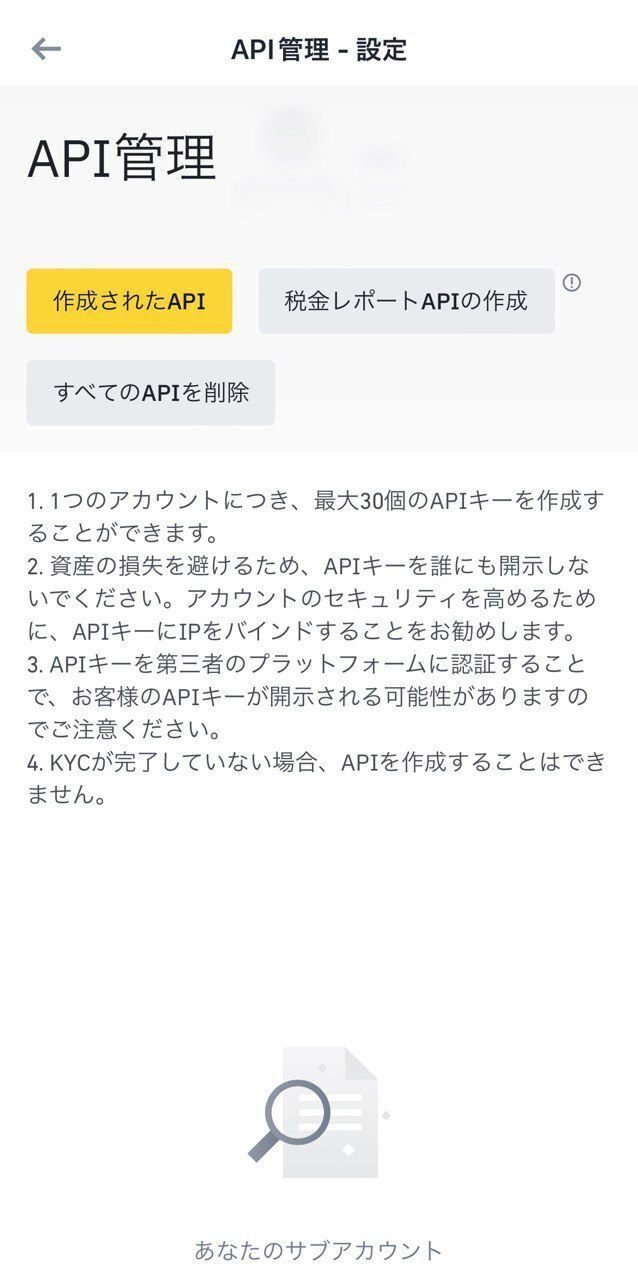
API名を「Moltenbot」や「モルテンボット」と入力します。
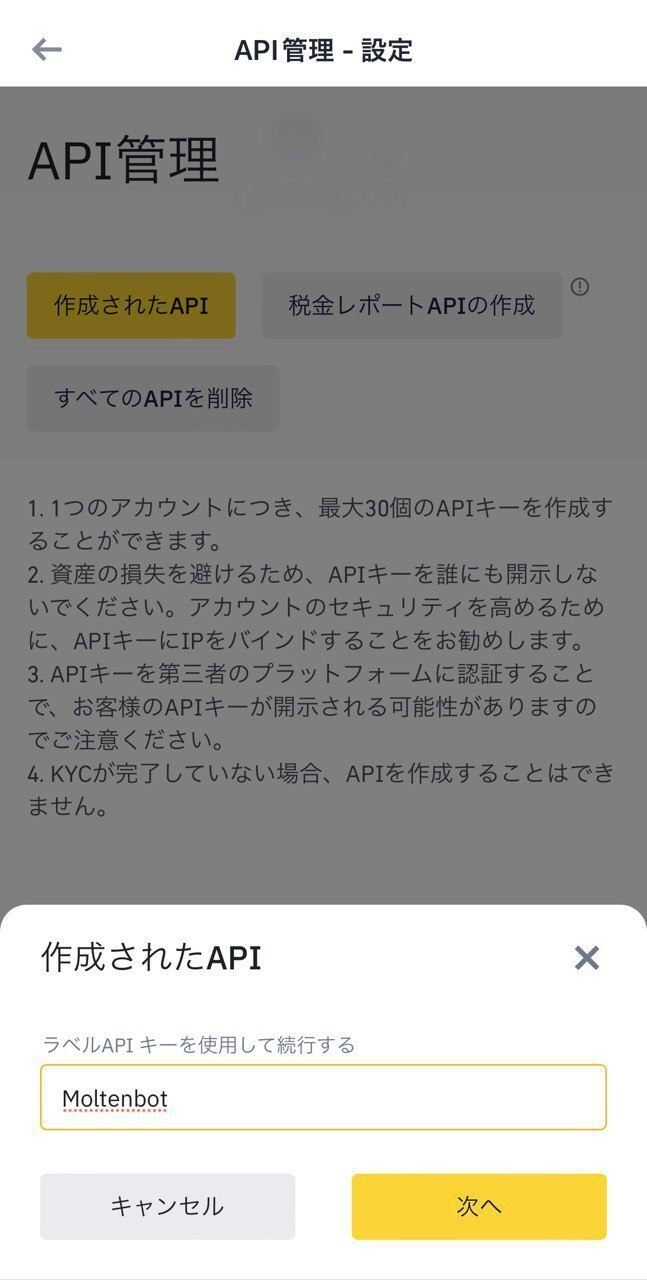
「次へ」を押すと、認証画面に移るのでメールとGoogleで認証を行います。
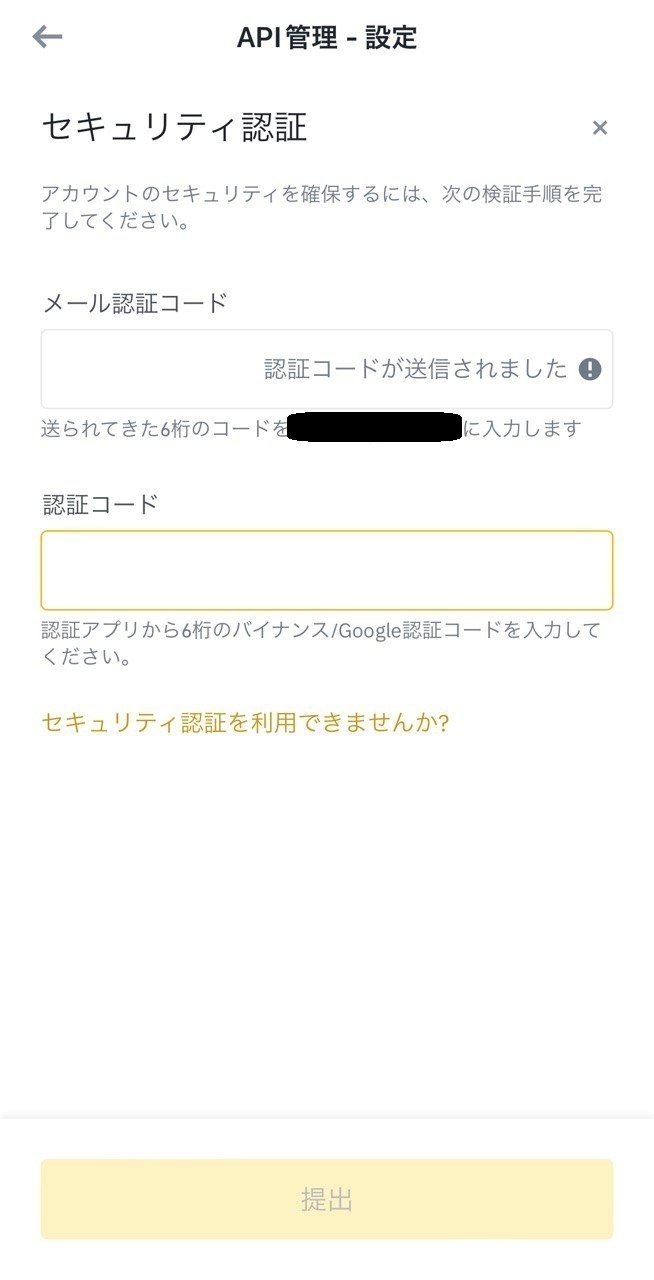
「提出」を押すと下記画面になるので、「編集」を押します。
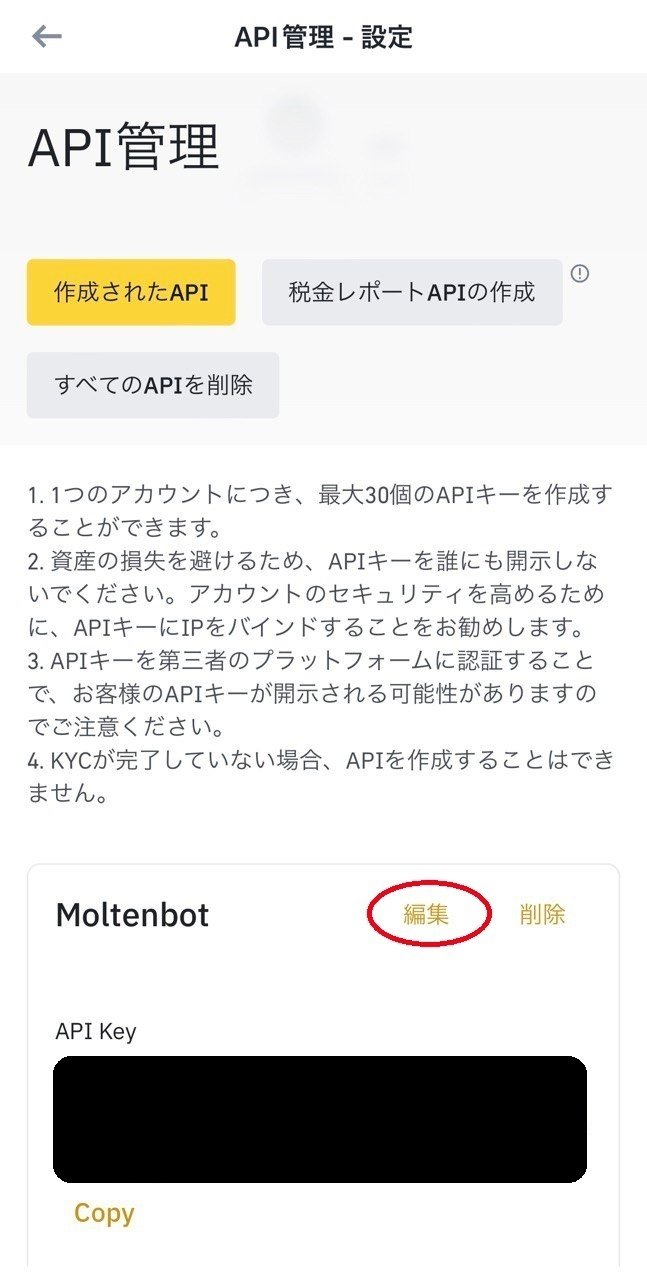
すると下に「APIの制限」について選択しが出てくるので、
「現物取引及びマージン取引を有効にします」
を選択します。
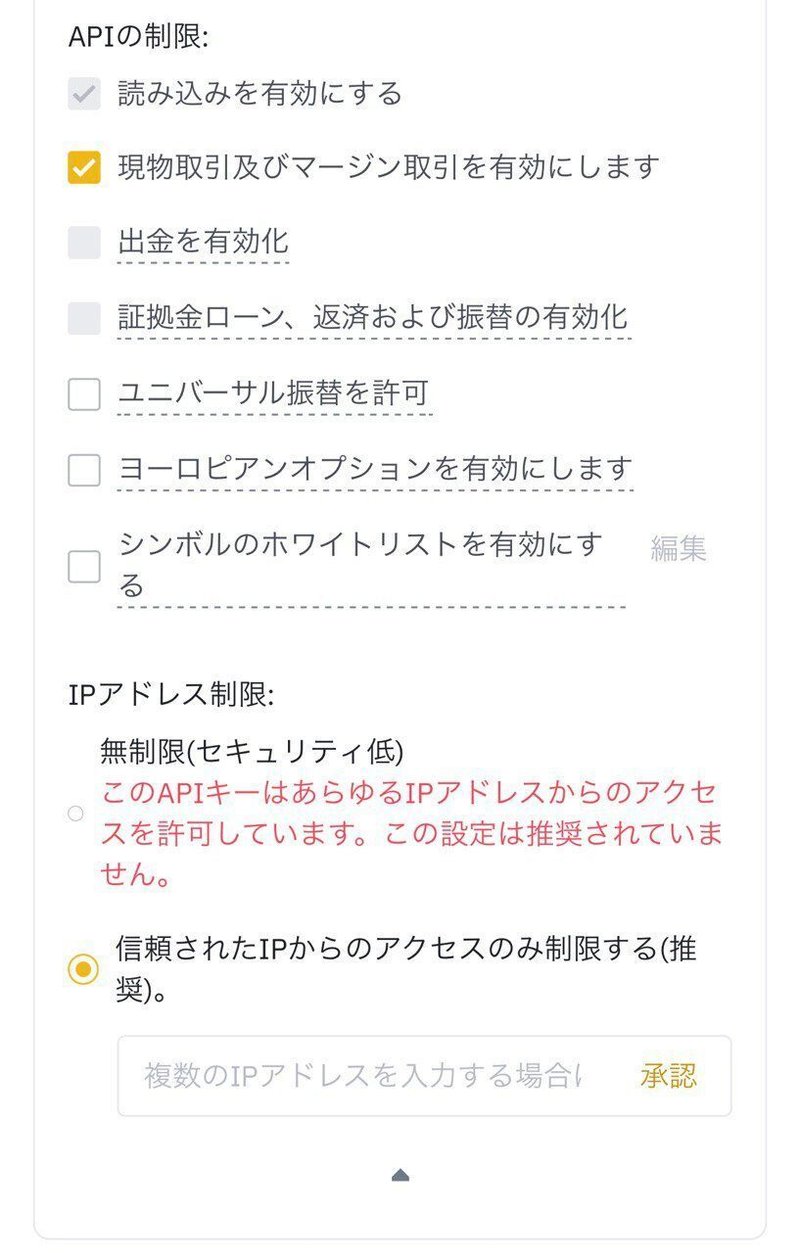
先物取引をされていて、Moltenbotでも行いたい場合は「先物を有効化」も選択して下さい。
上にスクロールして、「保存」を押して設定を完了させます。
すると再度認証が求められるので、Googleで認証を行います。
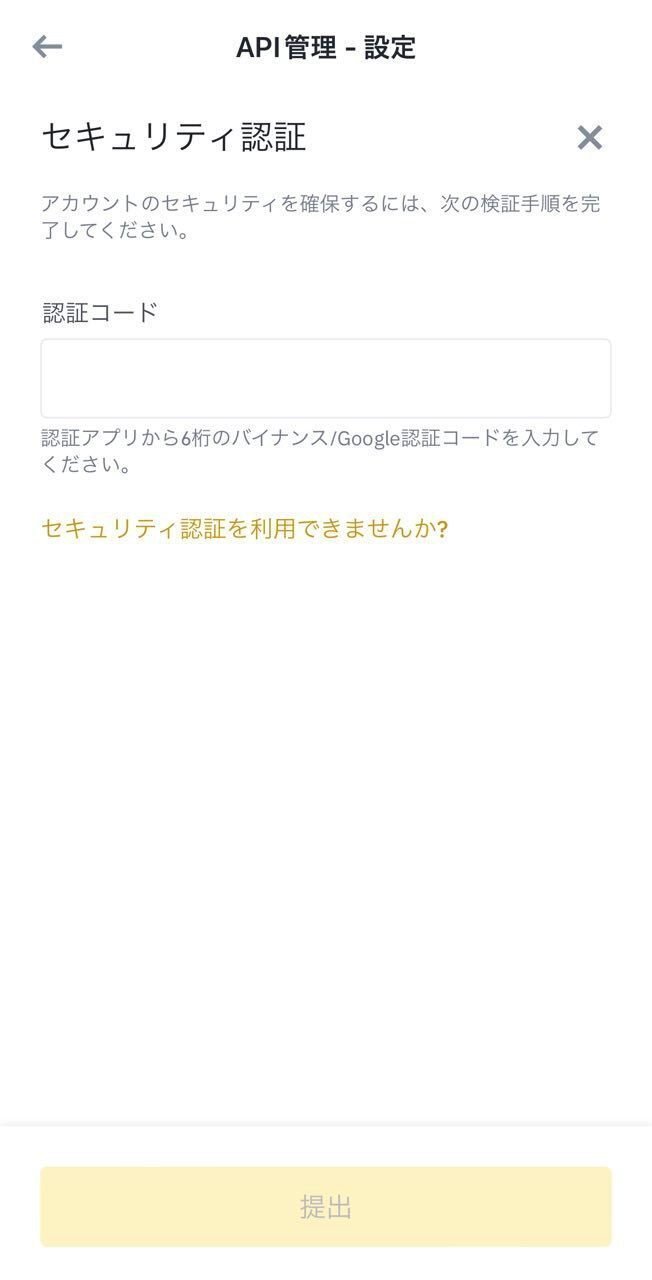
最後に作成した「API Key」と「Secret Key」をコピーしてMoltenbotへ貼り付けます。
「API Key」は赤〇で、「Secret Key」は選択してコピーします。
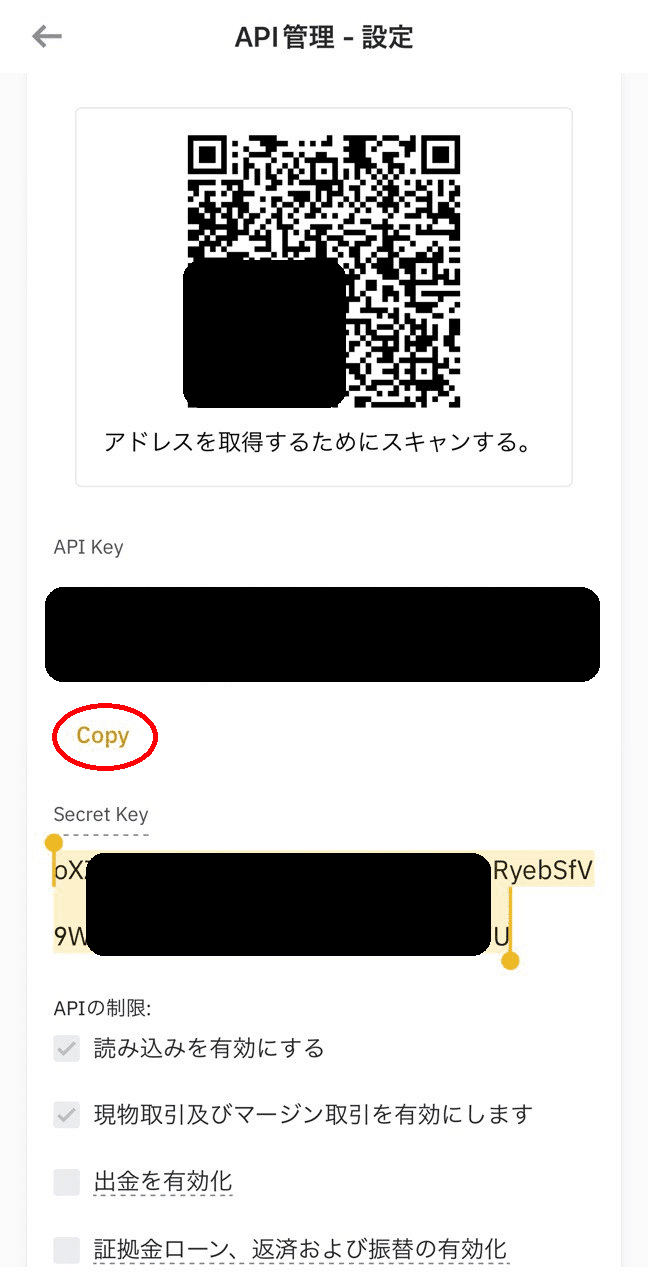
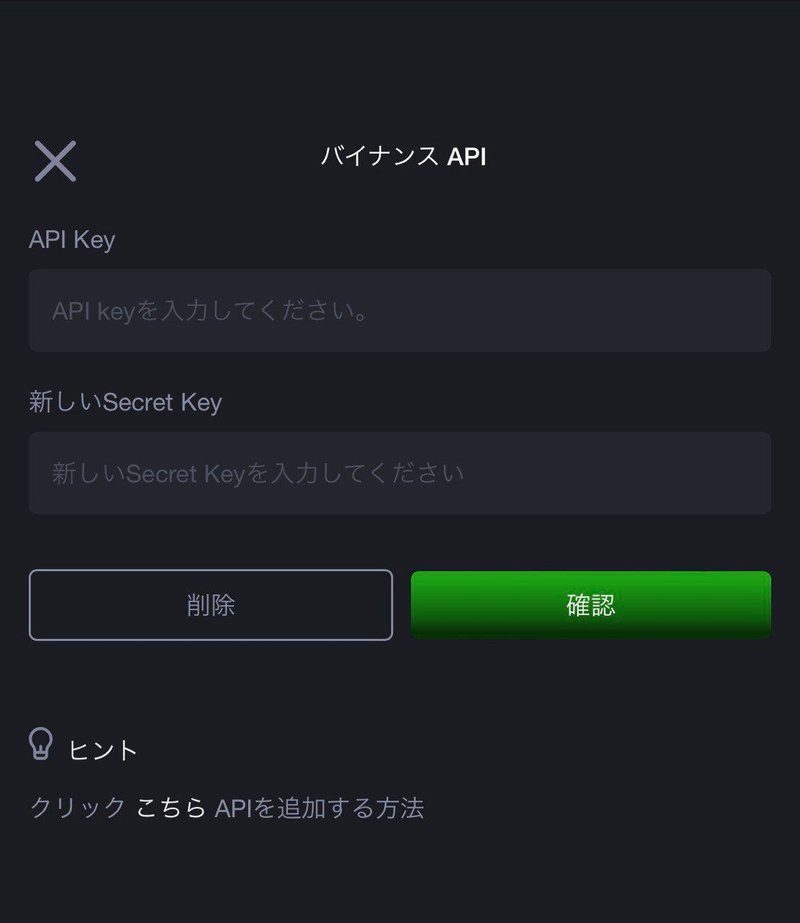
それぞれ貼り付けた後に、「確認」をクリックして終了です。
少し長く複雑かもしれません😅
ゆっくりと画像や説明を読みながら設定してみて下さい。
これについても動画が用意されているので、必要に応じてご覧下さい。
まとめ
いかがでしたでしょうか?
今回はMoltenbotの登録から購入・接続まで使用する為の準備段階を解説しました。
次回は詳細の取引設定についてご紹介します!
Moltenbotを使いたい方は下記のリンクから登録をお願いします。
あなたの稼いだ資産を口座に眠らせて置くのは勿体ないです。
一日でも早く動かして運用していきましょう💪
お読み頂きありがとうございます。
引き続き応援よろしくお願いします🤞
Twitterではより良い情報を提供しています。
そちらのフォローも忘れずに😊

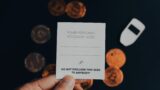



コメント